Cómo activar el control parental en Chrome

- Garantizar un entorno seguro en línea para tus hijos es una prioridad, por lo que activar el control parental en Chrome es una herramienta clave para conseguirlo.
- Sigue leyendo para descubrir, de manera sencilla y efectiva, cómo proteger a tus seres queridos mientras navegan por la web con el navegador de Google.
La seguridad en línea se ha convertido en una preocupación para muchos usuarios, especialmente cuando se trata de proteger a los más pequeños de la casa. Google Chrome, uno de los navegadores más utilizados, ofrece una solución efectiva mediante la activación del control parental.
Este conjunto de herramientas permite a los padres y tutores supervisar y gestionar el acceso de sus hijos a contenidos en la web, proporcionándoles protección y orientación en el mundo virtual.
Activar el control parental en Chrome no solo es una medida de precaución, sino también una manera de otorgar a los padres de una forma segura de regular aquello que sus hijos ven.
Es decir, se pueden realizar bloqueos de sitios web inapropiados hasta gestionar el tiempo dedicado a la pantalla. Estas funciones ofrecen un control personalizado que se ajusta a las necesidades específicas de cada familia.
Activar el control parental en Chrome:
- ¿Qué es Family Link?
- Cómo activar el control parental en Chrome con Family Link
- Cómo activar el control parental en Chrome con extensiones
¿Qué es Family Link?
Family Link es una aplicación de control parental que ha creado Google y que sirve para controlar de manera remota el dispositivo de tu hijo o hija.
Es un app muy versátil, puesto que la vas a poder utilizar en Android, siempre que tengas la versión 7 o superior, y en iOS, cuando tengas la versión 9 o más moderna. Todo lo que es este sistema de control parental funciona a través de cuentas de Google.
Algunas de las facetas que permite Family Link con respecto al dispositivo de tu hijo y, en concreto, con Google Chrome, son las de establecer límites de tiempo para que estén con el móvil o bloquear determinadas búsquedas y webs.
Cómo activar el control parental en Chrome con Family Link
- Vete a la Google Play Store y descarga la aplicación Family Link.
- Recuerda que debes instalar tanto en tu smartphone como en el del niño o niña.
- Después de eso la debes abrir y verás cómo te pregunta si tu hijo tiene cuenta de Google. Si contestas que sí, cambia y vete al teléfono de tu hijo.
- Entra en Ajustes > Google > Controles Parentales y partir de ahí sigue las instrucciones.
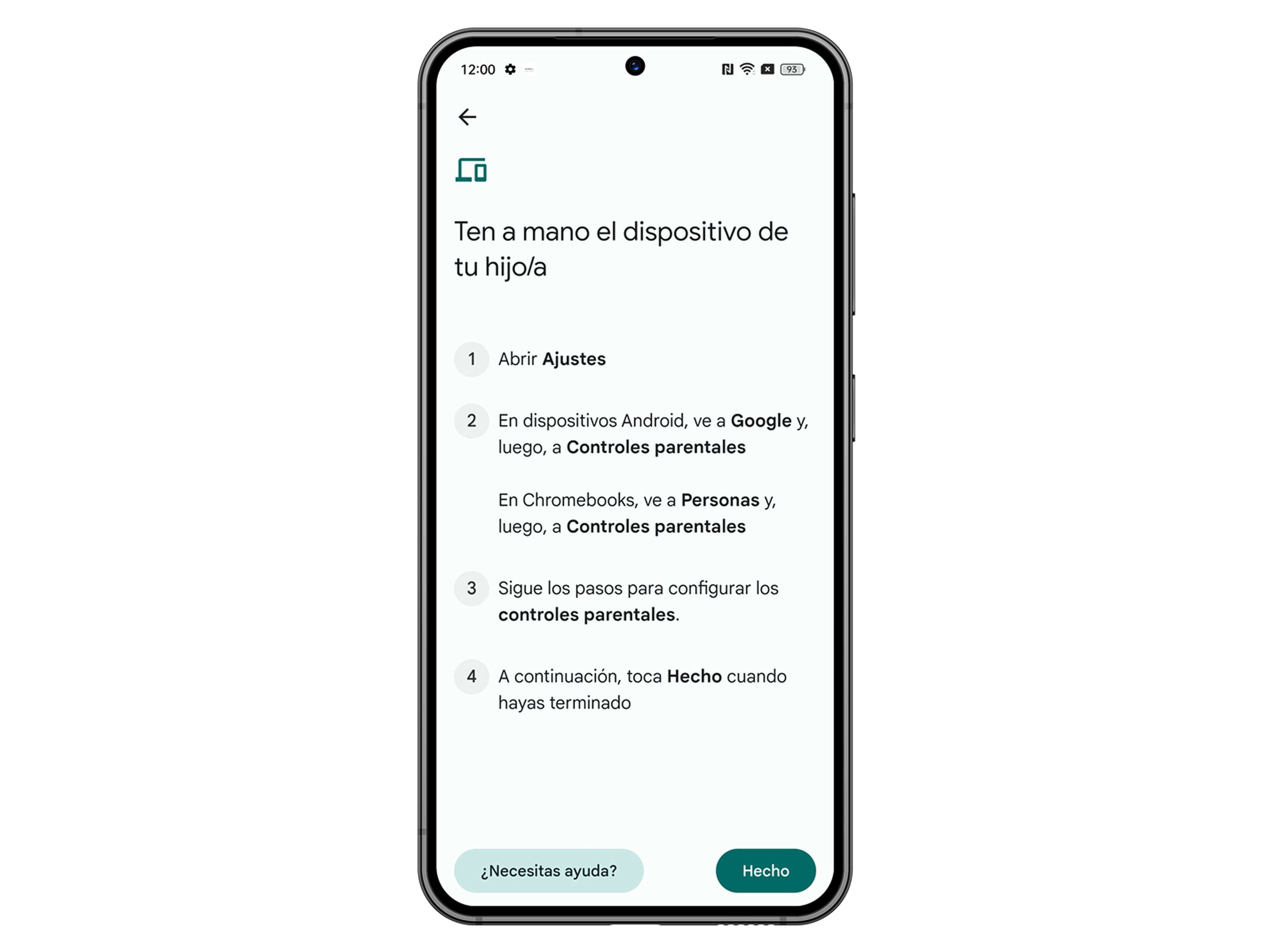
- Cuando acabes, si vuelves a tu teléfono, verás cómo la cuenta de tu hijo ya está vinculada en Family Link.
- Si a la pregunta anterior contestaste un no, entonces se pasará a otra pantalla donde te va a permitir crear una cuenta para tu hijo desde tu propio móvil.
- Una vez creada deberás incorporarla al terminal de tu hijo.
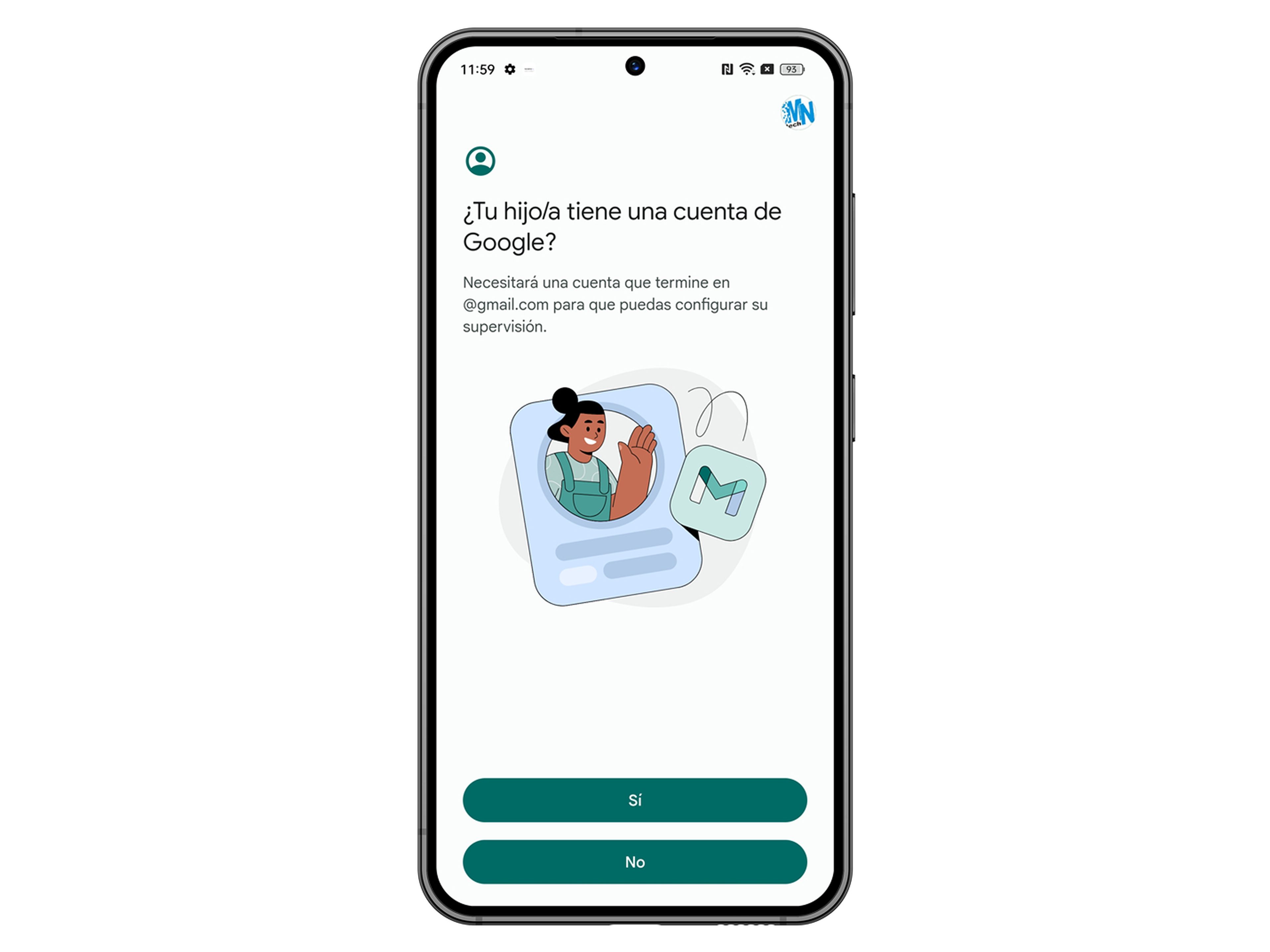
- Ahora ya podrás poner límites de tiempo de pantalla, aprobar de aplicaciones y sitios web, e incluso saber la ubicación del dispositivo.
- Para gestionar Chrome, solamente debes seleccionarlo de entre todas las opciones que tienes.
Con Family Link podrás tener funciones que son muy interesantes, pero que no tienen que ver con Google Chrome, aunque es relevante que las conozcas.
Vas a poder supervisar las aplicaciones y sitios web, aprobando o bloqueando apps y páginas web específicos, gracias a lo cual se garantiza que el contenido sea apropiado para la edad de tus hijos.
Además, está permitido establecer zonas seguras, es decir, podrás hacer que Family Link te avise cuando entre o salga de estas áreas.
Cómo activar el control parental en Chrome con extensiones
Otra opción para activar el control parental en Chrome es utilizar una extensión.
Se trata de Control parental y lo único que hay que hacer es entrar en la tienda de extensiones de Chrome y pulsar en el botón Añadir a Chrome.
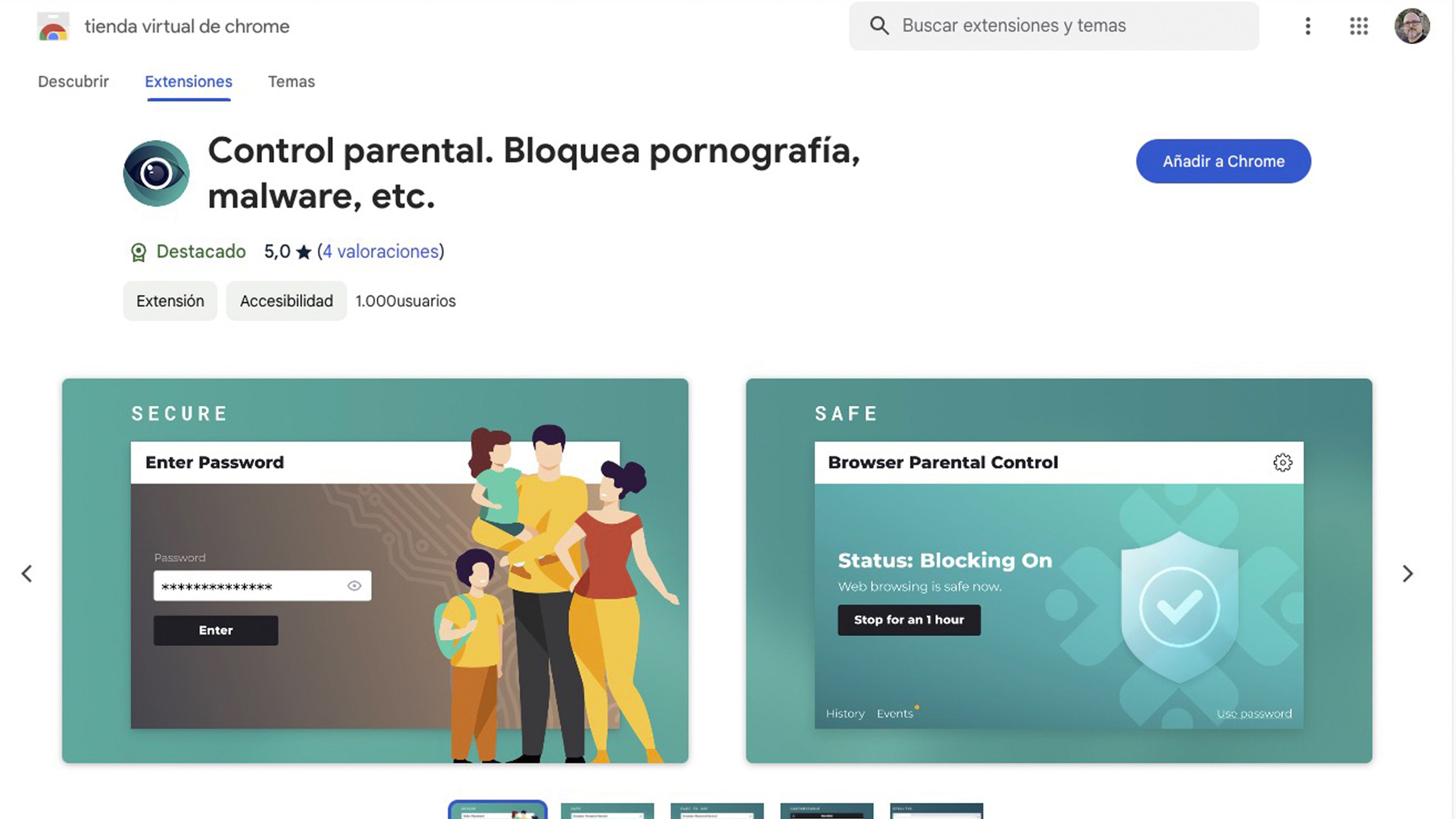
Gracias a esta extensión puedes personalizar las restricciones de navegación, crear listas blancas y negras para mantener a tus hijos protegidos de contenido de Internet no deseado, e incluso prevenir la instalación de software malicioso o virus.
También se puede bloquear la instalación de archivos EXE o de Torrents, crear una lista de personas permitidas y las que no lo son, registro del historial de navegación y eventos para que se pueda comprobar, protección con contraseña para no poder desinstalar la extensión e incluso ocultar el icono de esta.
La interfaz es sencilla y, por lo tanto, fácil de comprender para sacarle el máximo partido.
Para aquellos padres que ya tengan amplia experiencia en los controles parentales, también se ofrecen ciertas configuraciones y funcionalidades ampliadas donde puedes personalizar completamente la experiencia de navegación de tu hijo.
Al activar el control parental en Chrome, no solo estás creando un escudo digital para tus hijos, sino que estás construyendo una plataforma segura donde puedan explorar la web con confianza.
La combinación de funciones para el control parental, junto con la confianza en tu propio hijo, puede ser la mejor manera de protegerle ante contenidos que no debería de ver por la web con la edad que tienen.
Ahora que ya conoces cómo activar el control parental en Chrome, seguro que tu hijo estará más seguro y tú mismo muchísimo más tranquilo.
Otros artículos interesantes:
Descubre más sobre Manuel Naranjo, autor/a de este artículo.
Conoce cómo trabajamos en Business Insider.